Si les navigateurs Web de votre Mac sont redirigés vers Bing, c'est un signe d'activité virale qui nécessite une correction et un retour aux paramètres par défaut d'Internet.
Mise à jour:
Les paramètres de navigation personnalisés font partie des éléments fondamentaux d'une navigation Internet conviviale. Idéalement, vous définissez les préférences une seule fois et vous profitez ensuite d'une expérience en ligne transparente. Les cybercriminels, cependant, ont une perspective tordue à cet égard. Certains de leurs dispositifs de résolution de problèmes contournent l'étape d'autorisation de l'administrateur et modifient les paramètres par défaut les plus importants des navigateurs Web installés sur un hôte contaminé. C'est exactement ce que le virus de redirection Bing fait sur un Mac. Il redirige toutes les recherches effectuées par la victime vers bing.com. En d'autres termes, chaque fois que vous essayez de rechercher un mot-clé ou une phrase via, disons, Google ou Yahoo ! un script furtif est invoqué qui change la page de destination vers les résultats de recherche Bing.
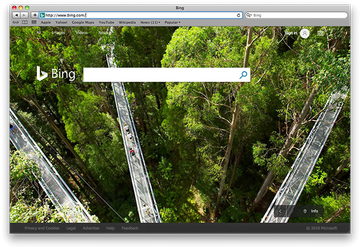
Les utilisateurs de Mac qui sont confrontés à ce scénario appelé brain-twisting ne semblent pas pouvoir revenir à la bonne configuration via des moyens courants. Accéder au volet des paramètres personnalisés dans Safari, Chrome ou Firefox et taper l'URL du moteur préféré - ou sélectionner le fournisseur souhaité dans la liste - s'avère être une tâche impossible. Au moins, la "réparation" reste en vigueur jusqu'au prochain redémarrage du navigateur. L'explication de cette situation est triviale. Le virus de redirection Bing continue de s'exécuter en arrière-plan et modifiera le préréglage de manière itérative. Par conséquent, tant que vous n'aurez pas repéré le coupable et que vous ne l'aurez pas effacé, le problème ne sera pas résolu. En parlant de la motivation des cybercriminels, c'est entièrement une question de monétisation du trafic. Ils tirent parti de l'infection pour obtenir et maintenir le contrôle de la routine de navigation de la victime. En s'associant avec des marchands et des annonceurs, les auteurs de virus profitent de chaque page visitée. Le business modèle est louche et peut se résumer à un paiement par visite, payé au clic -vous l'appelez comme vous voulez.
Il est donc recommandé de télécharger Combo Cleaner et de scanner votre système à la recherche de ces fichiers tenaces. De cette façon, vous pouvez réduire le temps de nettoyage de plusieurs heures à quelques minutes.
Télécharger maintenant Apprenez comment fonctionne Combo Cleaner. Si l'utilitaire repère du code malveillant, vous devrez acheter une licence pour vous en débarrasser.Ce problème de réacheminement n'a rien à voir avec une décision éclairée de la part de la victime. L'application malveillante se glisse généralement dans un Mac proche d'un logiciel apparemment légitime. C'est ce qu'on appelle le bundling, une méthode qui permet d'installer plusieurs programmes sous la forme d'un seul. Certains utilisateurs ont signalé que le virus de redirection Bing commençait à causer des problèmes après qu'ils aient installé et activé la suite Microsoft Office. Il est intéressant de noter que, bien que les applications centrales de ces clients varient, tous ces événements ont un dénominateur commun. Ils sont téléchargés à partir de sites Web douteux qui font la promotion de versions non certifiées ou fissurées d'utilitaires populaires. De plus, il est fort probable que le nom réel du logiciel publicitaire soit Genieo - c'est une entité malvertising notoire qui fait des ravages dans le monde des Mac depuis des années.
Le point clé concernant le virus de redirection Bing est que le problème ne disparaîtra pas de lui-même. Aucune mise à jour du navigateur ou reconfiguration manuelle régulière ne résoudra l'infection. Dans ces circonstances, la seule contre-mesure viable est de se débarrasser du code malveillant proprement dit, de réinitialiser les navigateurs concernés à leur état d'origine, puis de les adapter à vos préférences. Le mode d'emploi ci-dessous décrit en détail toutes les étapes suivantes.
Suppression manuelle du virus de redirection Bing pour Mac
Les étapes répertoriées ci-dessous vous guideront à travers la suppression de cette application potentiellement indésirable. Assurez-vous de suivre les instructions dans l'ordre spécifié.
- Ouvrez le dossier Utilitaires comme indiqué ci-dessous
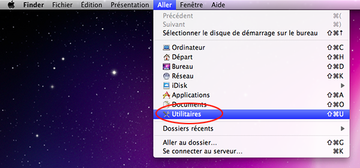
- Localisez l'icône Moniteur d'Activité sur l'écran et double-cliquez dessus
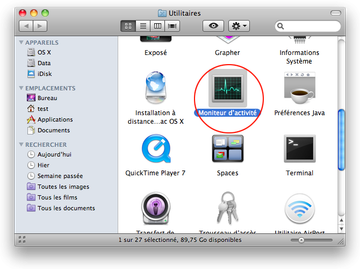
- Sous Moniteur d'activité, recherchez l'entrée pour Genieo ou un autre qui semble suspect, sélectionnez-la et cliquez sur Quitter le processus
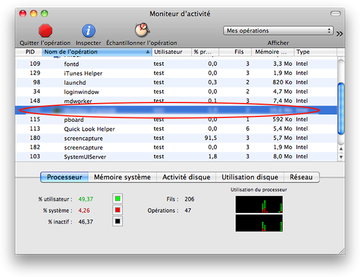
- Une boîte de dialogue devrait apparaître, vous demandant si vous êtes sûr de vouloir quitter le processus de trouble. Sélectionnez l'option Forcer à quitter
- Cliquez à nouveau sur le bouton Aller, mais cette fois sélectionnez Applications dans la liste.
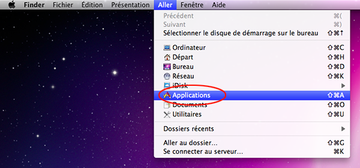
- Trouvez l’entrée Genieo sur l’interface, cliquez dessus avec le bouton droit et sélectionnez Déplacer vers la corbeille. Si le mot de passe utilisateur est requis et entrez-le
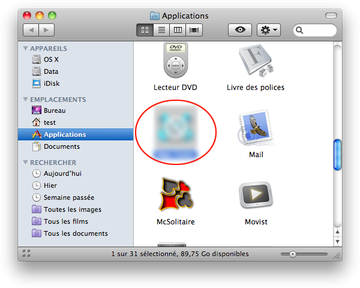
- Maintenant, allez au Menu Apple et choisissez l'option Préférences Système
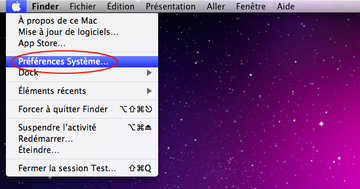
- Sélectionnez Comptes et cliquez sur le bouton Ouverture. Le système affichera la liste des éléments lancés au démarrage de la boîte. Localisez Genieo là et cliquez sur le bouton "-"
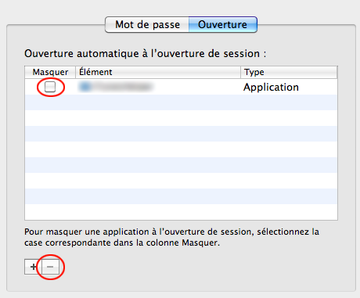
Supprimer Bing redirect dans le navigateur web sur Mac
Pour commencer, les paramètres du navigateur web pris en charge par le virus Bing redirect redirect devraient être rétablis à leurs valeurs par défaut. Cela va efface la plupart de vos personnalisations, l'historique de votre navigation sur le web et toutes les données temporaires stockées par les sites web, l'interférence malveillante devrait également être supprimée. Voici un aperçu des étapes à suivre pour effectuer cette procédure :
- Supprimer le virus Bing redirect de Safari
Ouvrez le navigateur et allez dans le menu Safari. Sélectionnez Préférences Système dans la liste déroulante.
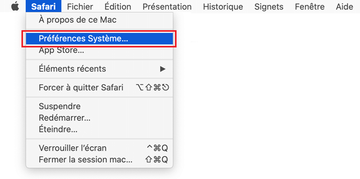
Une fois l'écran Préférences Système affiché, cliquez sur l'onglet Avancées et activez l'option «Afficher le menu de Développement dans la barre des menus».
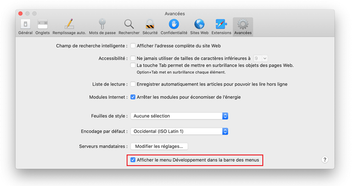
Maintenant que l'entrée Développer a été ajoutée au menu Safari, développez-la et cliquez sur Vider les caches.
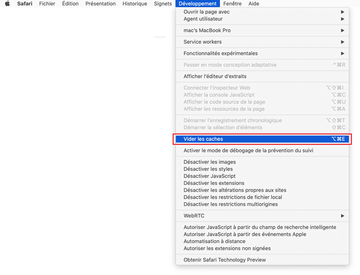
Sélectionnez maintenant Historique dans le menu Safari et cliquez sur Effacer l'historique dans la liste déroulante.
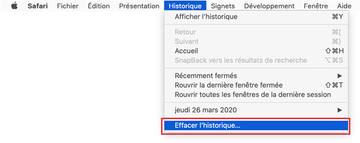
Safari affichera un dialogue vous demandant de préciser la période de temps à laquelle cette action s'appliquera. Sélectionnez tout l'historique pour garantir un effet maximal. Cliquez sur le bouton Effacer l'historique pour confirmer et quitter.
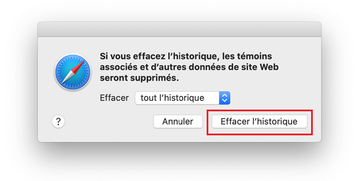
Retournez dans le système Safari Préférences et cliquez sur l'onglet Confidentialité en haut de la page. Trouvez l'option qui dit Gérer les données du site Web et cliquez dessus.
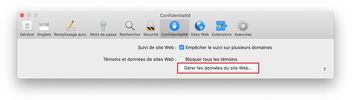
Le navigateur affichera un écran de suivi énumérant les sites web qui ont stocké des données sur vos activités sur Internet. Ce dialogue comprend en outre une brève description de l'effet de la suppression : il se peut que vous soyez déconnecté de certains services et que vous rencontriez d'autres changements de comportement des sites web après la procédure. Si vous êtes d'accord avec cela, allez-y et cliquez sur le bouton Tout supprimer.
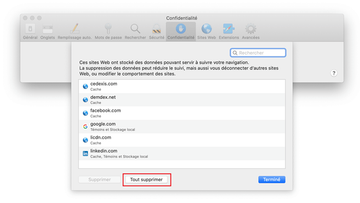
Redémarrer Safari.
- Supprimer Bing redirect de Google Chrome
Ouvrez Chrome, cliquez sur l'icône Personnaliser et contrôler Google Chrome (⁝) dans la partie supérieure droite de la fenêtre, et sélectionnez Paramètres dans la liste déroulante.
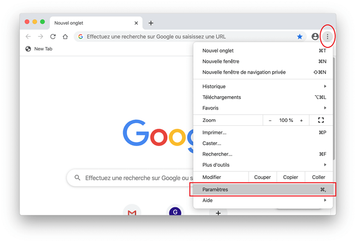
Dans le volet Paramètres, sélectionnez Paramètres avancés.
Faites défiler l'écran jusqu'à la section Réinitialiser les paramètres.
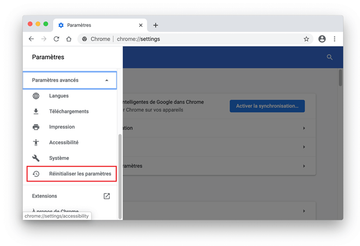
Confirmez la réinitialisation de Chrome dans une boîte de dialogue qui apparaîtra. Une fois la procédure terminée, relancez le navigateur et vérifiez l'absence de logiciels malveillants.
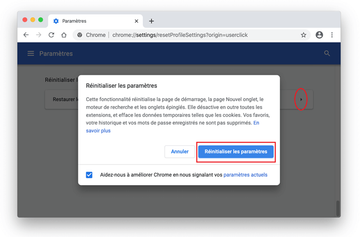
- Supprimer le virus Bing redirect de Mozilla Firefox
Ouvrez Firefox et allez dans Aide - Informations de dépanage (ou tapez about:support dans la barre d'URL et appuyez sur Entrée).

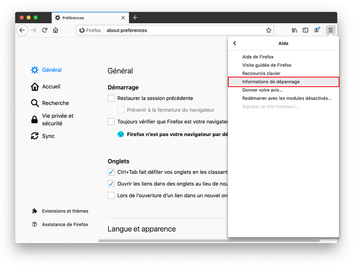
Sur l'écran Informations de dépannage, cliquez sur le bouton Réparer Firefox.
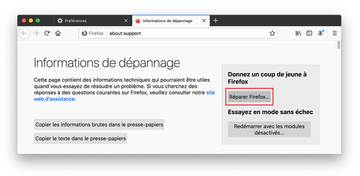
Confirmez les changements prévus et redémarrez Firefox.
Utilisez l'outil automatique pour désinstaller le virus de redirection Bing de votre Mac
Le logiciel de maintenance et de sécurité pour Mac appelé Combo Cleaner est un outil unique pour détecter et supprimer le virus Bing redirect. Cette technique présente des avantages considérables par rapport au nettoyage manuel, car l'utilitaire reçoit des mises à jour horaires des définitions de virus et peut repérer avec précision même les infections Mac les plus récentes.
Par ailleurs, la solution automatique trouvera les fichiers principaux du logiciel malveillant au plus profond de la structure du système, ce qui pourrait autrement être difficile à localiser. Voici un aperçu de la manière de résoudre le problème de Bing redirect à l'aide de Combo Cleaner :
Télécharger Combo Cleaner installer. Lorsque cela est fait, double-cliquez sur le fichier combocleaner.dmg et suivez les instructions pour installer l'outil sur votre Mac.
En téléchargeant les applications recommandées sur ce site web, vous acceptez nos Termes et Conditions et notre Politique de Confidentialité. Le scanner gratuit vérifie si votre Mac est infecté. Pour vous débarrasser des logiciels malveillants, vous devez acheter la version Premium de Combo Cleaner.
Ouvrez l'application à partir de votre Launchpad et lancez son exécution pour mettre à jour la base de données des signatures de logiciels malveillants afin de vous assurer qu'elle peut identifier les dernières menaces.
Cliquez sur le bouton Démarrer l'analyse pour vérifier que votre Mac ne présente pas d'activité malveillante ni de problèmes de performances.

Vérifiez les résultats de l'analyse. Si le rapport indique "Aucune menace", vous êtes alors sur la bonne voie avec le nettoyage manuel et vous pouvez procéder en toute sécurité au nettoyage du navigateur web qui risque tout de même de continuer à agir bizarrement en raison des effets secondaires de l'attaque du logiciel malveillant (voir les instructions ci-dessus).

En cas de détection d'un code malveillant par Combo Cleaner, cliquez sur le bouton "Supprimer les éléments sélectionnés" et lancez la suppression de la menace Bing redirect ainsi que de tout autre virus, PPI (programme potentiellement indésirable) ou fichier indésirable n'appartenant pas à votre Mac.

Une fois que vous vous êtes assuré à deux reprises que l'application malveillante est désinstallée, la résolution des problèmes au niveau du navigateur peut encore figurer sur votre liste de tâches à accomplir. Si votre navigateur préféré est affecté, reportez-vous à la section précédente de ce tutoriel pour revenir à une navigation sans problème sur le web.
FAQ
Comment changer le moteur de recherche pour passer de Bing à Google ?
Cela dépend si Bing a été défini comme moteur de recherche par défaut avec ou sans votre consentement. Si le réglage ne découle pas d'une décision éclairée de votre part, vous avez affaire à un virus qui a contourné l'autorisation régulière lors de la mise en œuvre des modifications non désirées.
Si ce n'est pas un problème de logiciel malveillant, allez simplement dans les préférences de votre navigateur, passez aux paramètres de recherche, et choisissez le bon fournisseur de recherche dans la liste. Par exemple, dans Safari, vous devez ouvrir l'écran Préférences, puis cliquer sur l'onglet Recherche, et choisir Google dans la zone 'Moteur de recherche'. De cette façon, Bing sera automatiquement désélectionné. La procédure est similaire pour les autres navigateurs Web populaires.
La solution n'est pas aussi simple s'il s'agit d'un code malveillant. Le virus de redirection Bing vous empêchera de changer le moteur de recherche par défaut via la technique courante. Les fournisseurs de recherche peuvent être grisés et ne pas être cliquables. Dans ce scénario, vous devrez supprimer l'application nuisible avant de revenir manuellement à Google. Essayez d'abord de désactiver toutes les extensions du navigateur qui ne fonctionne pas correctement. Si cela ne fonctionne pas, suivez la procédure de nettoyage du virus dans l'article ci-dessus.
Pourquoi mon moteur de recherche par défaut continue-t-il à rediriger vers Bing ?
Tout d'abord, il s'agit d'un signe révélateur de l'activité d'un logiciel malveillant. Votre Mac a très probablement été infecté par une souche qui modifie les paramètres de navigation Web personnalisés sans que vous le sachiez et sans votre approbation. La configuration déformée de votre navigateur fait passer le trafic Internet par un manège d'URL intermédiaires, dont Bing.com est la page d'accueil. Les domaines de transition peuvent inclure searchbaron.com et les réseaux publicitaires de faible qualité. Bing est, essentiellement, un écran de fumée qui ajoute un faux sentiment de légitimité à l'attaque. Les opérateurs de logiciels malveillants profitent des visites intermédiaires aux services auxiliaires qui ne sont pas faciles à remarquer à l'œil nu.
La raison fondamentale de cette prise de contrôle des moteurs de recherche est le code malveillant qui se propage de façon subreptice. Les points d'entrée communs englobent le regroupement d'applications et les téléchargements furtif déclenchés sur des sites Web compromis ou nuisibles. Une fois dans un Mac, le code nuisible modifie les paramètres de recherche dans Safari, Chrome ou Firefox (selon celui qui est configuré par défaut) afin que la navigation Internet suive toujours un itinéraire malveillant et que Bing soit résolu de manière répétitive.
Comment réinitialiser MacBook Air ?
La réinitialisation de votre MacBook Air à son état d'usine ne devrait être appliquée que dans le cas où la redirection Bing est persistante et où toutes les autres corrections sont vaines. Notez cependant que vous devez d'abord sauvegarder toutes vos données personnelles, sinon vous les perdrez pour de bon. Heureusement, macOS est équipé de l'utilitaire Time Machine qui vous permet de sauvegarder tous les fichiers sur un périphérique de stockage externe sans utiliser d'applications tierces. La procédure est la suivante :
- Insérez la clé de sauvegarde dans votre Mac
- Ouvrez Time Machine et cliquez sur Sélectionner votre périphérique de sauvegarde
- Choisissez votre périphérique externe sur lequel vous souhaitez sauvegarder votre MacBook Air.
- Activez l'option Crypter les sauvegardes pour plus de sécurité, cliquez sur Utiliser le périphérique et attendez que la sauvegarde soit terminée.
Pour réinitialiser correctement votre MacBook, démarrez votre MacBook Air en mode de récupération. Ceci est possible en appuyant longuement sur les touches Commande + R au démarrage ou au redémarrage de votre ordinateur. Relâchez les boutons une fois que vous voyez le logo Apple et attendez que la fenêtre Utilitaires macOS s'affiche. Voici ce que vous devez faire ensuite:
- Sélectionnez Utilitaire de disque dans Utilitaires macOS et cliquez sur Continuer.
- Cliquez sur Afficher et sélectionnez Afficher tous les périphériques.
- Choisissez votre disque dur et cliquez sur Effacer.
- Si vous utilisez macOS High Sierra ou une version ultérieure, sélectionnez APFS dans la zone Format. Sinon, sélectionnez le système de fichiers Mac OS Extended (Journaled)
- Cliquez à nouveau sur Effacer.
Une fois votre disque dur effacé, vous devez réinstaller le système d'exploitation. Suivez ces étapes pour le faire:
- Sélectionner Réinstaller macOS dans les Utilitaires macOS
- Cliquez sur Continuer
- Suivez les invites suivantes pour terminer la réinstallation.
Une fois que vous avez pris un nouveau départ avec votre MacBook Air, vous pouvez importer vos données depuis le périphérique de sauvegarde et personnaliser le système avec le logiciel que vous utilisez.
Comment redémarrer MacBook Pro ?
Face au problème de redirection de virus Bing sur MacBook Pro, vous risquez de rencontrer des performances système léthargiques - parfois à un point où l'ordinateur portable devient à peine réactif ou même se fige. Si cela se produit, vous devrez peut-être forcer un redémarrage de la machine. Voici un bref aperçu des scénarios possibles et des façons appropriées pour redémarrer.
- Si macOS semble figer mais que vous pouvez toujours utiliser votre souris, pointez le curseur sur l'icône Apple dans la partie supérieure gauche de l'écran, cliquez dessus et sélectionnez l'option Redémarrer dans le menu déroulant.
- Si vous utilisez un MacBook Pro avec la barre tactile et que le système ne répond pas complètement, vous devriez appuyer longtemps sur le bouton Touch ID (qui est aussi par ailleurs le bouton Power) jusqu'au redémarrage de votre ordinateur portable. Il est important de noter qu'il ne s'agit pas simplement de placer votre doigt sur le capteur comme vous le faites régulièrement pour vous connecter - vous devez en fait le pousser et attendre que le redémarrage ait lieu.
- Une autre méthode consiste à maintenir enfoncée une combinaison des touches Commande (⌘) et Contrôle (Ctrl) tout en appuyant sur le bouton Touch ID. Si vous utilisez un MacBook Pro plus ancien équipé d'un lecteur optique, appuyez simultanément sur Commande (⌘) et Contrôle (Ctrl) et sur le bouton Éjecter.
Et voilà. Dès que vous redémarrerez votre MacBook Pro, passez au travail de nettoyage antivirus pour vous assurer du bon fonctionnement de l'ordinateur portable.
